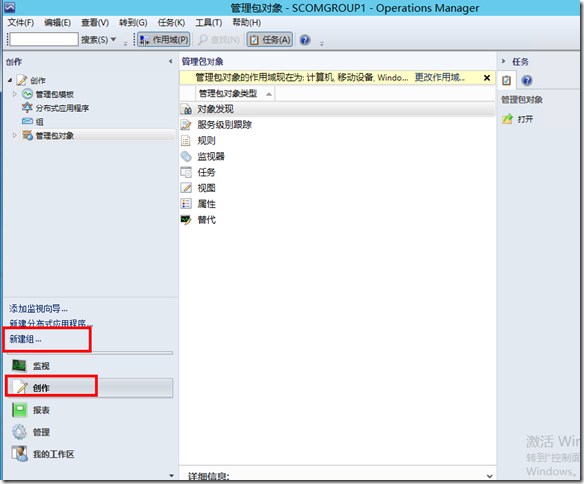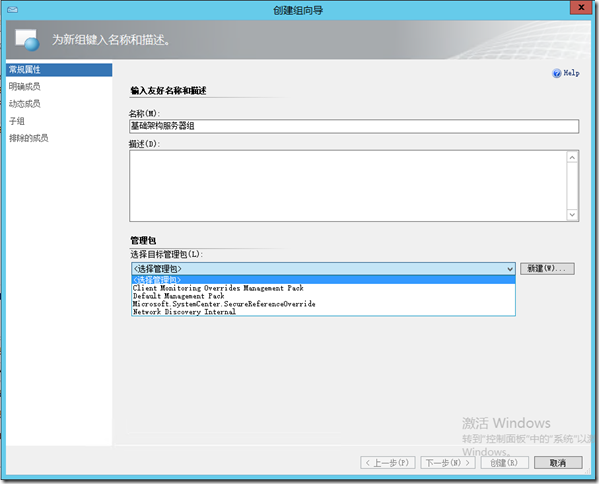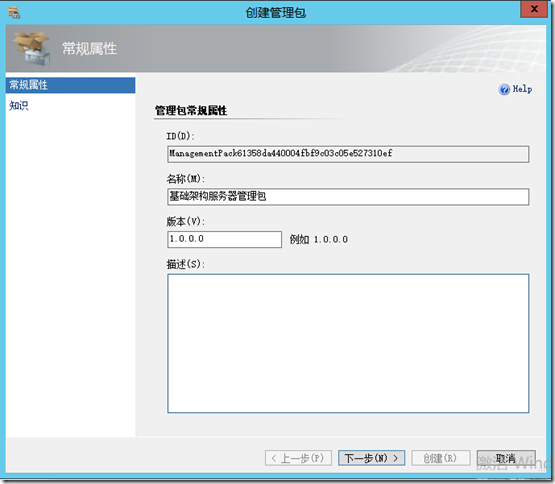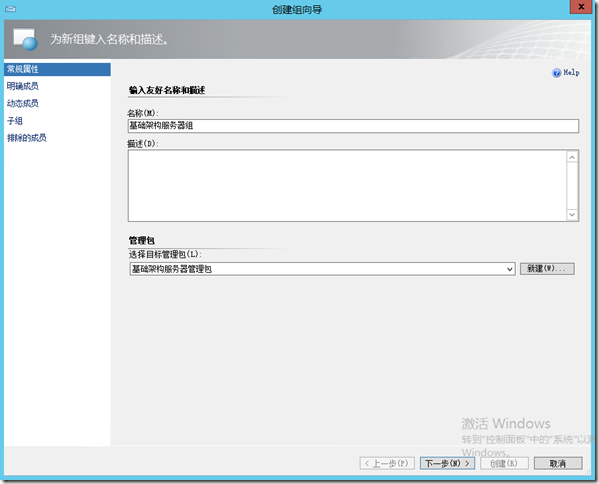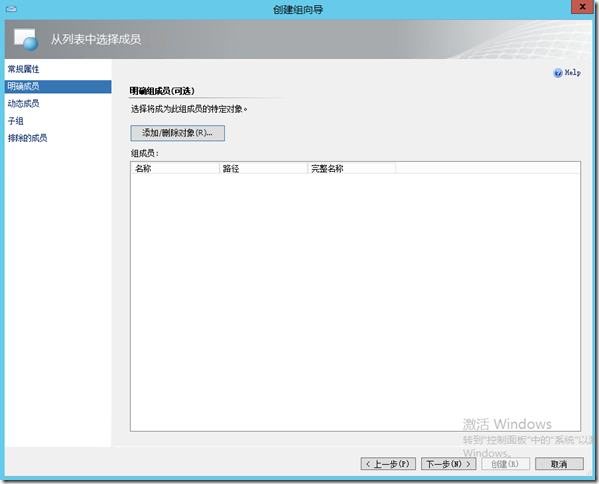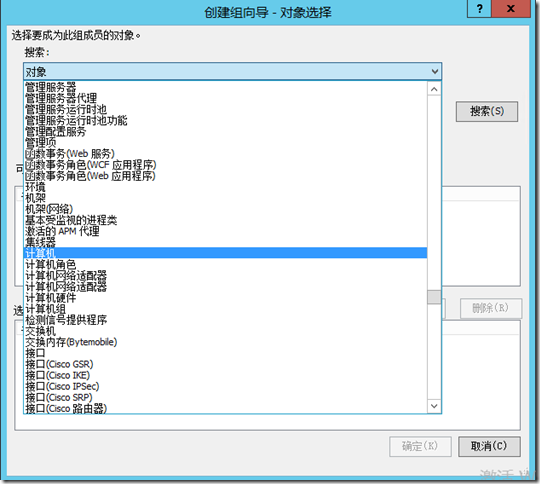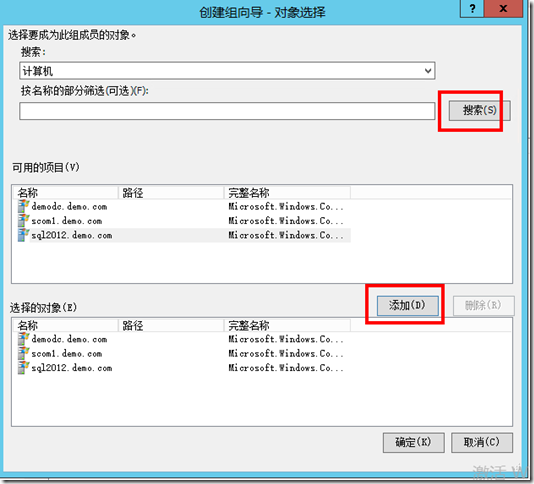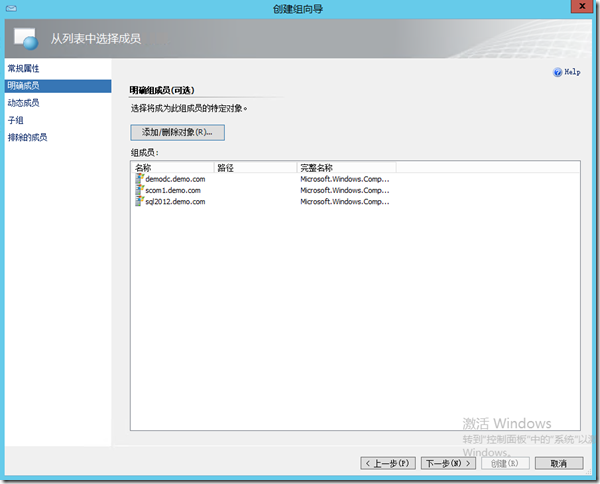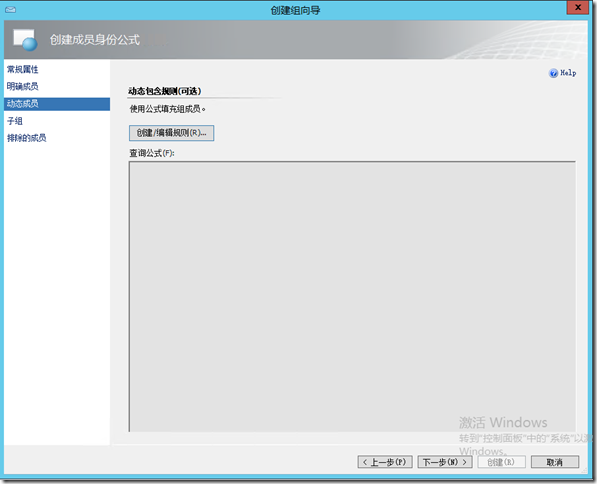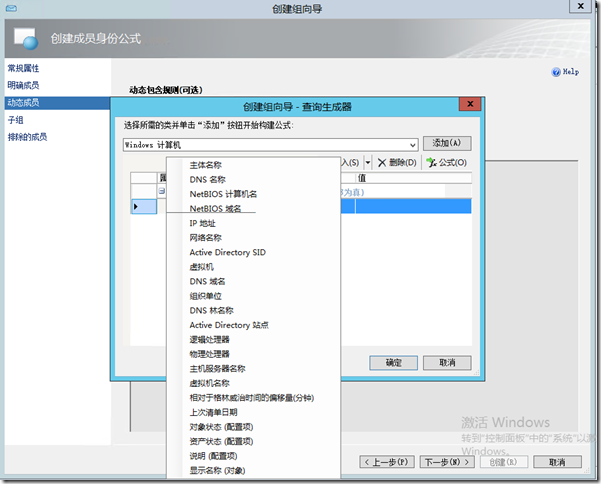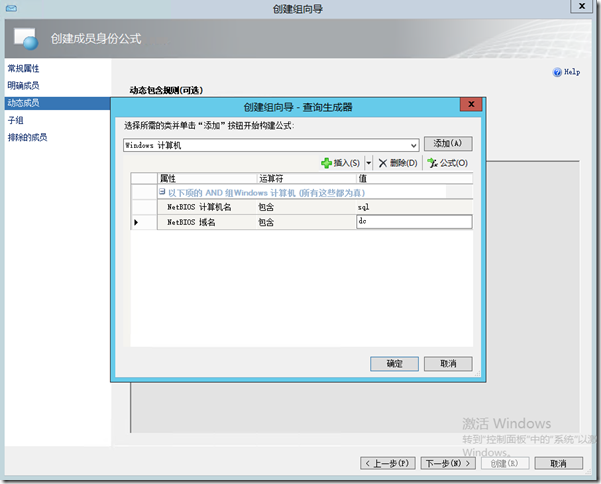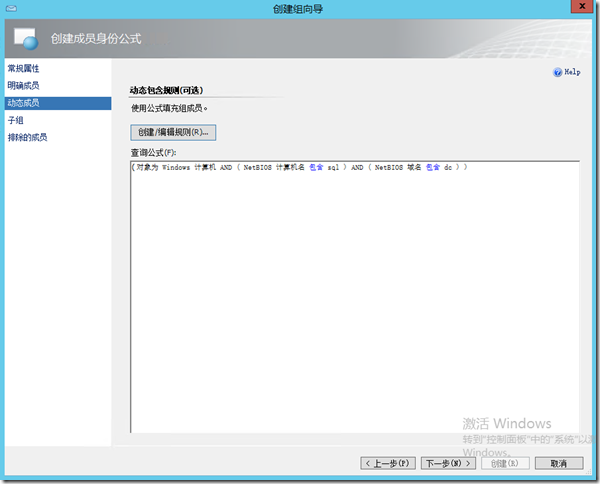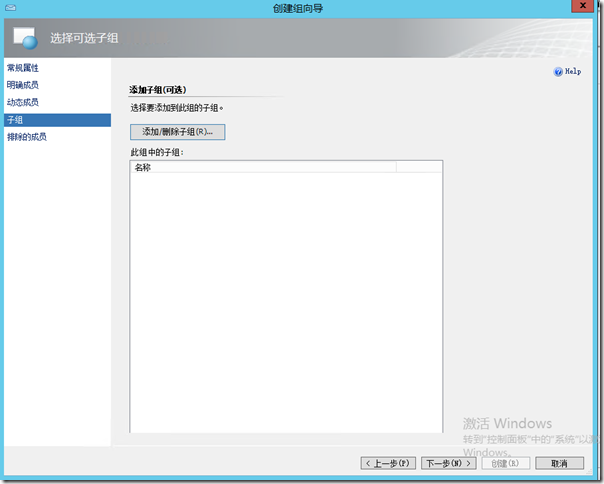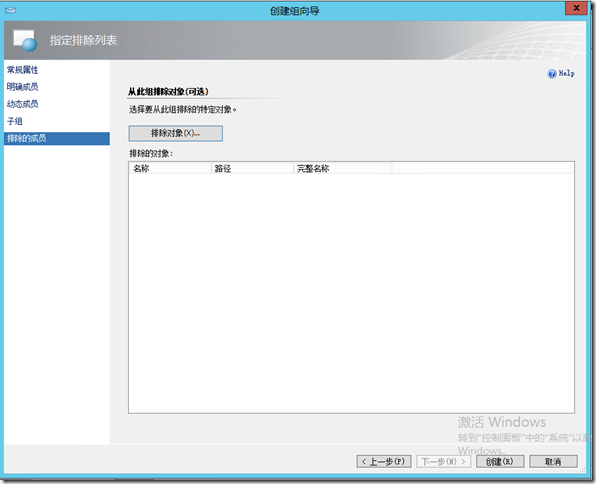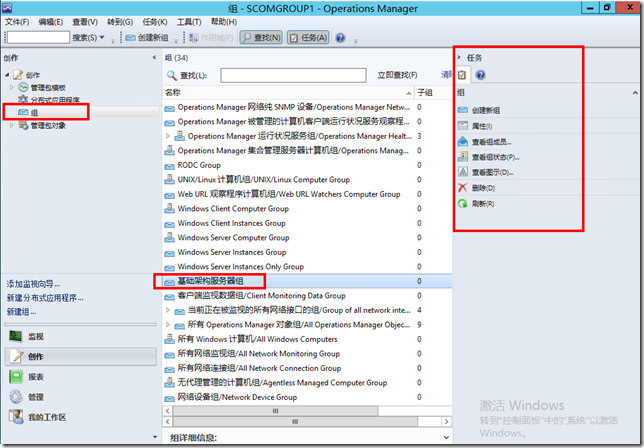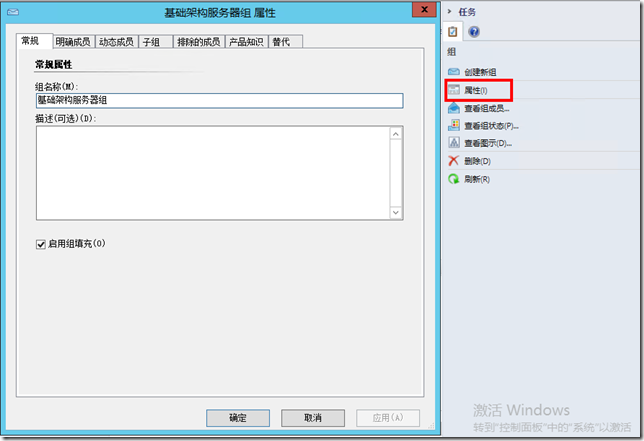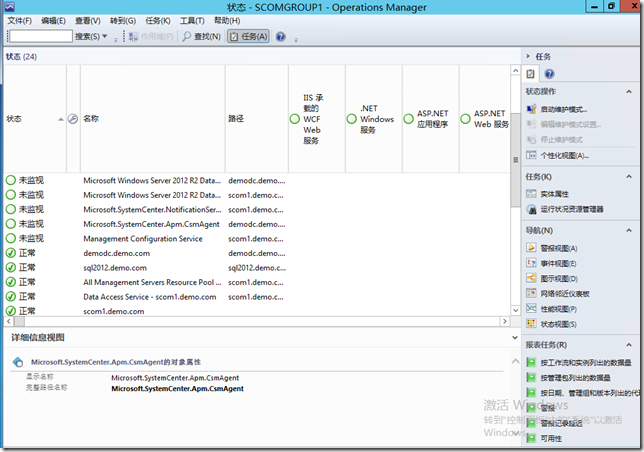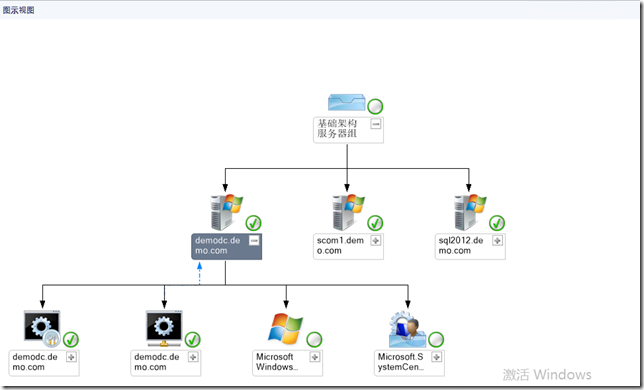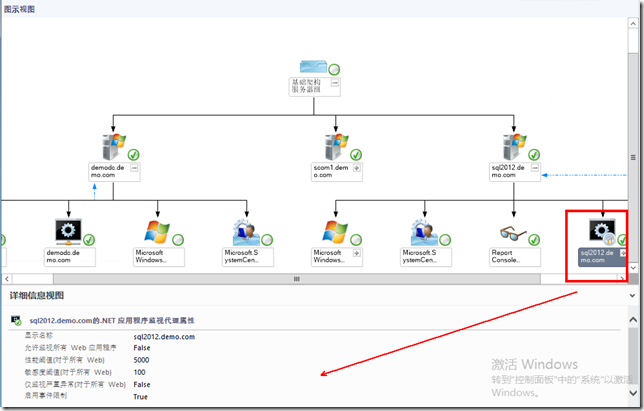- Windows 权限维持-后门隐藏
蟹老板6
windows后门排查权限维持后门隐藏
交流使用,请勿做非法用途攻击者在获取服务器权限后,通常会用一些后门来维持权限,如果你想让你的后门保持的更久些,那么请隐藏好它,使之不易被管理员发现隐藏文件1、利用文件属性最简单的一种隐藏文件的方式,文件右键属性,勾选隐藏,点击确定后,在这个文件里看不到刚刚的文件了如果要让文件显示出来,就点击查看,勾选显示隐藏的文件,文件就显示出来。如何真正隐藏文件?使用Attrib+s+a+h+r命令就是把原本的
- Windows Server 2012-等保三级基线
DK_Allen
安全windows安全
一、身份鉴别1.1、应对登录的用户进行身份标识和鉴别,身份标识具有唯一性,身份鉴别信息具有复杂度要求并定期更换描述检查是否创建了除默认管理员之外的普通用户账户;是否启用密码复杂性配置,密码最小长度设置为8以上;以及是否设置密码使用期限策略,最长使用期限设置为30-180之间,最短使用期限设置为1-14之间;是否将强制密码历史设置为5-24之间;启用自动登陆策略为已禁用;无克隆帐户。检查提示--加固
- Elixir 中的状态管理:进程、Agent 与 GenServer 实践
actor_dev
elixirerlangstate
简介当我第一次学习Elixir时,我曾困惑于如何管理状态。与通过可变全局变量实现状态管理的命令式语言不同,Elixir的不可变数据模型和基于BEAM虚拟机的并发设计要求采用不同的方法。本文将探讨Elixir中状态的处理方式。上下文:BEAM虚拟机与并发Elixir运行在专为高并发和容错设计的BEAM虚拟机上。受Actor模型启发,BEAM将进程视为通过消息传递通信的轻量级实体。由于数据不可变,状态
- 在Brighter中通过PostgreSQL实现出站箱模式
actor_dev
c#.netbrighterpostgresqloutbox
介绍在我们之前对SQLServer使用出站箱(Outbox)模式的探索基础上,本文将该模式适配到PostgreSQL,并探讨其局限性。目标是确保数据库更新与消息发布之间的事务一致性。我们将使用.NET8、Brighter和PostgreSQL实现跨分布式系统的订单创建与事件发布。项目本项目的核心是发送一个创建订单的命令。当订单成功创建后,会发布两条消息OrderPlaced与OrderPaid。若
- HtmlEx:HTML高级开发与实战指南
浮华ya
本文还有配套的精品资源,点击获取简介:HTML是创建网页的基础,而"HtmlEx"项目旨在提升开发者的HTML技能。内容包括HTML5新特性,CSS和JavaScript的深入集成,表单元素的使用和验证,多媒体支持,Web组件,SEO优化,无障碍性实践,HTML模板语言使用,以及与后端框架的集成。通过实践讲解,让开发者在网页开发中更加得心应手。1.HTML基本结构与元素1.1HTML文档结构解析H
- 什么叫精通C++
diaoqu4574
常用的面向对象复用模型设计、常用的数据结构设计、常用的操作系统知识、内存管理、多线程互斥,然后能够很轻松的应用现有的软件模块和开发库,比如用开源的库(例如log4cpp),购买的其他公司的接口模块等,能够和容易上手应用一个你从未涉足的开发平台(比如从vc转到symbian,转到qt),开发令老板比较满意的程序模块.十足的自信心+强烈的求知欲+对Programming&&CPP的执着+百折不挠的钻研
- DM数据库安装指南
H03004
数据库oracle
DM数据库,即达梦数据库,是一款由中国武汉达梦数据库有限公司自主研发的高性能、高可用性、安全可靠的数据库管理系统。它广泛应用于政府、金融、能源等多个领域,并且支持标准SQL语言和多种编程接口。本文将详细介绍如何在Linux环境下安装DM数据库,包括环境准备、下载安装包、配置与初始化实例、启动服务、测试验证以及后续管理等步骤。一、环境准备在开始安装之前,确保目标服务器或计算机满足以下条件:操作系统:
- DM数据库安装与配置指南:实现高效部署的详细步骤
H03004
oracle数据库
随着信息技术的飞速发展,数据库作为信息系统的核心组件之一,在企业数据管理中扮演着至关重要的角色。DM数据库(达梦数据库)是一款由中国武汉达梦数据库有限公司自主研发的高性能、高可用性、安全可靠的数据库管理系统,广泛应用于政府、金融、能源等多个领域。本文将详细介绍如何在Linux环境下高效地安装和配置DM数据库,帮助读者掌握从环境准备到后期维护的全流程。一、环境准备操作系统选择:确保您的服务器或计算机
- Java线程池任务停止机制全面指南:优雅终止与强制中断
Java线程池任务停止机制全面指南:优雅终止与强制中断一、线程池任务停止概述在Java并发编程中,线程池任务的停止是一个需要谨慎处理的问题。不当的任务停止方式可能导致数据不一致、资源泄漏等问题。本文将深入探讨Java线程池中各种任务停止的方法和最佳实践。1.1为什么需要关注任务停止资源管理:避免线程和资源泄漏系统稳定性:防止任务意外中断导致系统状态异常响应性:快速响应系统关闭或配置变更需求数据一致
- Fabric.js:让网页图形动起来的魔术师!
DT——
其他fabricjavascript运维
Fabric.js:赋予Canvas生命的魔术师之手在网页开发的世界里,图形的创建与操作就像一场精心编排的魔术表演。当我们想要在网页上呈现出绚丽多彩、灵活多变的矢量图形时,原生Canvas虽能实现基础功能,却常常因开发效率低、交互实现复杂等问题,让开发者们头疼不已。而今天要给大家介绍的Fabric.js,就像是一位神奇的魔术师,轻轻挥动魔杖,就能赋予Canvas无限的生命力!1.Fabric.js
- c++数据类型
元学习研究生小白
c++基础编程语言
数据类型在创建变量或者常量时,必须指定相应的类型,否则无法给变量分配内存整型作用:表示的是整数类型的数据根据占用内存空间大小不同分为四种类型:1.short(短整型)2字节-2^15----2^15-12.int(整型)4字节-2^31----2^31-13.long(长整型)4字节-2^31----2^31-14.longlong(长长整型)8字节-2^63----2^63-1sizeof关键字
- 大话前端:Vue和React的生命周期
Vue和React的生命周期可以比作一棵树的生命周期,从种子到成熟树木的整个过程。种子阶段(初始化):Vue:这是创建Vue实例的过程,类似于树木的种子埋入土壤,开始萌芽。在这个阶段,Vue会初始化事件和生命周期,然后进入模板编译阶段。React:类似地,React组件的初始化阶段就像是种子的萌芽。这里涉及到组件的构造函数、getDefaultProps和getInitialState方法,它们为
- Beamer项目技术解析:LaTeX演示文稿制作框架入门指南
宣苓滢Rosa
Beamer项目技术解析:LaTeX演示文稿制作框架入门指南beamerALaTeXclassforproducingpresentationsandslides项目地址:https://gitcode.com/gh_mirrors/be/beamer什么是BeamerBeamer是一个基于LaTeX的演示文稿制作框架,专门用于创建投影仪演示文稿和透明幻灯片。与常见的WYSIWYG(所见即所得)演
- 探索Lshort:一份现代 LaTeX 入门指南
司莹嫣Maude
探索Lshort:一份现代LaTeX入门指南项目地址:https://gitcode.com/gh_mirrors/ls/lshort是一个由PeterR.Oetiker创建并维护的开源项目,它提供了一份详尽且易于理解的LaTeX初学者指南。LaTeX是一种基于TeX的排版系统,广泛应用于学术论文、科技报告、书籍和各种专业文档的编写。Lshort通过清晰的结构和实例,帮助用户快速掌握LaTeX的基
- Vue 与react 生命周期对比
weixin_42339193
vue.jsreact.js前端
目录一、Vue2生命周期二、Vue3生命周期三、React生命周期四、ReactHooks生命周期替代方案五、三者对比总结六、关键差异分析七、最佳场景一、Vue2生命周期vue2的生命周期分为创建、挂载、更新、销毁四个阶段,共8个钩子beforeCreate→created→beforeMount→mounted→beforeUpdate→updated→beforeDestroy→destroy
- linux操作系统的软件架构分析
sunflower_w
linux运维服务器
一、linux操作系统的层次结构1.内核的主要功能1)进程管理2)内存管理3)文件系统4)进程间通信、I/O系统、网络通信协议等2.系统程序1)系统接口函数库,比如libc2)shell程序3)编译器、编辑器等基础设施3.最关键的部分1)CPU管理:进程的抽象,以及借助中断机制进行的进程管理与调度2)内存:进行地址空间的抽象,以及物理内存的分配与进程地址空间的映射3)文件:一切皆文件。通过文件系统
- python web django 小项目简书_Django3.0起步,第一个小项目
weixin_39712455
pythonwebdjango小项目简书
#Django_start第一个django起步小项目,新建django项目,配置mysql,sql语句操作,MVT基本操作。###1.起步```pip3--default-timeout=1000000installdjango```cd到项目目录,创建项目```django-adminstartproject项目名称```如果找不到django路径,尝试```python3/Users/zha
- MySQL的主从和分库分表
snow_7
MySQL
主从分离:多读少些的场景MySQL1)主从复制使用的是binlog异步的方式MySQL的主从复制是依赖于binlog的,也就是记录MySQL上的所有变化并以二进制形式保存在磁盘上二进制日志文件。主从复制就是将binlog中的数据从主库传输到从库上,一般这个过程是异步的,即主库上的操作不会等待binlog同步的完成。主从复制的过程是这样的:首先从库在连接到主节点时会创建一个IO线程,用以请求主库更新
- 基于arm的linux系统调用分析
hello_zfy
学习笔记armlinux面试
1系统调用的作用linux内核中设置了一组用于实现各种系统功能的子程序,称为系统调用,最简单的如read,write,open等等。用户可以通过系统调用命令在自己的应用程序上调用他们,从某种角度来看,系统调用和普通函数调用非常相似。区别在于系统调用由操作系统核心提供,运行在内核态,而普通函数调用由函数库或用户自己提供,运行于用户态。实际上,很多已经被我们习以为常的C语言标准函数,在linux平台上
- JVM核心技术解析
MoneyHacksPro
Java场景面试宝典JavaJVMClassLoading
我是廖志伟,一名Java开发工程师、《Java项目实战——深入理解大型互联网企业通用技术》(基础篇)、(进阶篇)、(架构篇)清华大学出版社签约作家、Java领域优质创作者、CSDN博客专家、阿里云专家博主、51CTO专家博主、产品软文专业写手、技术文章评审老师、技术类问卷调查设计师、幕后大佬社区创始人、开源项目贡献者。拥有多年一线研发和团队管理经验,研究过主流框架的底层源码(Spring、Spri
- 企业为何要配置域名邮箱?
Dynadot域名注册
Dynadot企业邮箱dynadot域名域名邮箱
关于DynadotDynadot是通过ICANN认证的域名注册商,自2002年成立以来,服务于全球108个国家和地区的客户,为数以万计的客户提供简洁,优惠,安全的域名注册以及管理服务。Dynadot平台操作教程索引(包括域名邮箱,解析,建站,优惠长期更新)Dynadot始终致力于为用户提供优质、可靠的域名邮箱服务。我们深知不同用户对邮箱服务的需求存在差异,因此精心推出免费和专业版两种域名邮箱版本,
- 使用API有效率地管理Dynadot域名,查看一口价域名的详细信息
Dynadot域名注册
Dynadotdynadot域名API域名市场域名交易
关于DynadotDynadot是通过ICANN认证的域名注册商,自2002年成立以来,服务于全球108个国家和地区的客户,为数以万计的客户提供简洁,优惠,安全的域名注册以及管理服务。Dynadot平台操作教程索引(包括域名邮箱,解析,建站,优惠长期更新)Dynadot.com提供的API是专为效率而构建的高级域名管理和获取工具包。在Dynadot平台上,我们提供了50多个命令来设置,管理,注册和
- Spring Cloud Feign 整合 Sentinel 实现服务降级与熔断保护
述雾学java
SpringCloudspringcloudsentineljava
SpringCloudFeign整合Sentinel实现服务降级与熔断保护在微服务架构中,服务之间的调用往往依赖Feign,而服务调用的稳定性又至关重要。本文将介绍如何将Feign与Sentinel结合使用,实现服务的容错保护(如降级与熔断),提升系统的健壮性与可用性。一、引入依赖我们创建一个新的微服务,作为Feign调用方。pom.xml中添加如下依赖:org.springframework.b
- 使用API有效率地管理Dynadot域名,出售账户中的域名
Dynadot域名注册
Dynadotdynadot域名域名销售API域名交易域名市场
关于DynadotDynadot是通过ICANN认证的域名注册商,自2002年成立以来,服务于全球108个国家和地区的客户,为数以万计的客户提供简洁,优惠,安全的域名注册以及管理服务。Dynadot平台操作教程索引(包括域名邮箱,解析,建站,优惠长期更新)Dynadot.com提供的API是专为效率而构建的高级域名管理和获取工具包。在Dynadot平台上,我们提供了50多个命令来设置,管理,注册和
- MyBatis注解开发增删改查基础篇
1加1等于
#SpringBootspringboot
本文是MyBatis注解开发的基础篇,将通过实际场景,详细介绍MyBatis注解式开发的使用,这是MyBatis很强大的一个特性,可以直接在接口方法上定义SQL语句,从而实现数据库的增删改查操作。本文目录一、环境依赖二、创建对应实体类三、映射接口四、复杂查询与动态SQL一、环境依赖在开发之前,需要确保环境pom.xml中添加了MyBatis相关依赖。org.mybatis.spring.bootm
- MySQL——表添加索引多种方式
1加1等于
MySQLmysql数据库
在不同的数据库管理系统中,添加索引的基本思路类似,但语法会稍有不同,下面以常见的MySQL数据库为例,介绍三种在表中添加索引的方式。本文目录方式一:创建表时添加索引语法示例实际例子方式二:使用ALTERTABLE语句添加索引语法示例实际例子方式三:使用CREATEINDEX语句添加索引语法示例实际例子方式一:创建表时添加索引在使用CREATETABLE语句创建表的同时,可以为表中的列添加索引。这种
- [Python] -基础篇6-Python中的字符串处理技巧合集
踏雪无痕老爷子
Pythonpython开发语言
Python中的字符串类型是非常常用的基础类型。不管是处理文本、数据分析,还是系统管理等场景,都不能离开字符串的操作。本文将分类整理Python字符串的常用技巧和方法,帮助你接地气地接触字符串处理的本质。1.基础操作1.1字符串切片s="Hello,Python!"print(s[0:5])#Helloprint(s[-7:])#Python!1.2字符串连接和处理name="Alice"gree
- flutter结合ai工具(其他语言通用)
程一个大前端
flutter人工智能
一、为什么Flutter开发者需要免费AI工具?1.减少重复性编码Flutter开发中,UI组件、网络请求、状态管理等代码高度重复,AI可自动生成这些代码。示例:输入"创建一个MaterialDesign风格的登录页面",AI工具能生成完整代码,减少手动编写时间2。2.加速调试与错误修复AI可分析运行时错误,提供修复建议,甚至自动修复常见问题。案例:当Dart代码出现NullPointerExce
- 详细介绍python中的模块、包、库之间的区别和联系
Melody.
python开发语言
在Python中,模块(Module)、包(Package)和库(Library)是三个重要的概念,它们用于组织代码和实现代码复用。下面详细解释这三个概念:1.模块(Module)定义:一个模块就是一个以.py为后缀的Python文件。这个文件可以包含函数、类、变量以及可执行的代码。作用:模块用于将相关的代码组织在一个文件中,便于管理和重用。使用:通过import语句导入模块,然后使用模块名加点操
- 文件同步·使用同步软件来管理文件(外接大脑)
让我安静会
配置与安装zotero
个人使用文件同步软件分享。管理文件/信息V1:Obsidian(信息图文:外接大脑;知识链接的形式)Zotero(文章存储:与Obsidian连接)Notion(各种文件存储:可分类、搜索、文字记录)【手机联动】坚果云(1G·小文件临时存储)【手机联动】Gitee(5G)阿里云盘(600G·比较大的文件)外接硬盘其他资源(不必存储:增加负担)管理文件/信息V2:Obsidian(信息图文:外接大脑
- java类加载顺序
3213213333332132
java
package com.demo;
/**
* @Description 类加载顺序
* @author FuJianyong
* 2015-2-6上午11:21:37
*/
public class ClassLoaderSequence {
String s1 = "成员属性";
static String s2 = "
- Hibernate与mybitas的比较
BlueSkator
sqlHibernate框架ibatisorm
第一章 Hibernate与MyBatis
Hibernate 是当前最流行的O/R mapping框架,它出身于sf.net,现在已经成为Jboss的一部分。 Mybatis 是另外一种优秀的O/R mapping框架。目前属于apache的一个子项目。
MyBatis 参考资料官网:http:
- php多维数组排序以及实际工作中的应用
dcj3sjt126com
PHPusortuasort
自定义排序函数返回false或负数意味着第一个参数应该排在第二个参数的前面, 正数或true反之, 0相等usort不保存键名uasort 键名会保存下来uksort 排序是对键名进行的
<!doctype html>
<html lang="en">
<head>
<meta charset="utf-8&q
- DOM改变字体大小
周华华
前端
<!DOCTYPE html PUBLIC "-//W3C//DTD XHTML 1.0 Transitional//EN" "http://www.w3.org/TR/xhtml1/DTD/xhtml1-transitional.dtd">
<html xmlns="http://www.w3.org/1999/xhtml&q
- c3p0的配置
g21121
c3p0
c3p0是一个开源的JDBC连接池,它实现了数据源和JNDI绑定,支持JDBC3规范和JDBC2的标准扩展。c3p0的下载地址是:http://sourceforge.net/projects/c3p0/这里可以下载到c3p0最新版本。
以在spring中配置dataSource为例:
<!-- spring加载资源文件 -->
<bean name="prope
- Java获取工程路径的几种方法
510888780
java
第一种:
File f = new File(this.getClass().getResource("/").getPath());
System.out.println(f);
结果:
C:\Documents%20and%20Settings\Administrator\workspace\projectName\bin
获取当前类的所在工程路径;
如果不加“
- 在类Unix系统下实现SSH免密码登录服务器
Harry642
免密ssh
1.客户机
(1)执行ssh-keygen -t rsa -C "
[email protected]"生成公钥,xxx为自定义大email地址
(2)执行scp ~/.ssh/id_rsa.pub root@xxxxxxxxx:/tmp将公钥拷贝到服务器上,xxx为服务器地址
(3)执行cat
- Java新手入门的30个基本概念一
aijuans
javajava 入门新手
在我们学习Java的过程中,掌握其中的基本概念对我们的学习无论是J2SE,J2EE,J2ME都是很重要的,J2SE是Java的基础,所以有必要对其中的基本概念做以归纳,以便大家在以后的学习过程中更好的理解java的精髓,在此我总结了30条基本的概念。 Java概述: 目前Java主要应用于中间件的开发(middleware)---处理客户机于服务器之间的通信技术,早期的实践证明,Java不适合
- Memcached for windows 简单介绍
antlove
javaWebwindowscachememcached
1. 安装memcached server
a. 下载memcached-1.2.6-win32-bin.zip
b. 解压缩,dos 窗口切换到 memcached.exe所在目录,运行memcached.exe -d install
c.启动memcached Server,直接在dos窗口键入 net start "memcached Server&quo
- 数据库对象的视图和索引
百合不是茶
索引oeacle数据库视图
视图
视图是从一个表或视图导出的表,也可以是从多个表或视图导出的表。视图是一个虚表,数据库不对视图所对应的数据进行实际存储,只存储视图的定义,对视图的数据进行操作时,只能将字段定义为视图,不能将具体的数据定义为视图
为什么oracle需要视图;
&
- Mockito(一) --入门篇
bijian1013
持续集成mockito单元测试
Mockito是一个针对Java的mocking框架,它与EasyMock和jMock很相似,但是通过在执行后校验什么已经被调用,它消除了对期望 行为(expectations)的需要。其它的mocking库需要你在执行前记录期望行为(expectations),而这导致了丑陋的初始化代码。
&nb
- 精通Oracle10编程SQL(5)SQL函数
bijian1013
oracle数据库plsql
/*
* SQL函数
*/
--数字函数
--ABS(n):返回数字n的绝对值
declare
v_abs number(6,2);
begin
v_abs:=abs(&no);
dbms_output.put_line('绝对值:'||v_abs);
end;
--ACOS(n):返回数字n的反余弦值,输入值的范围是-1~1,输出值的单位为弧度
- 【Log4j一】Log4j总体介绍
bit1129
log4j
Log4j组件:Logger、Appender、Layout
Log4j核心包含三个组件:logger、appender和layout。这三个组件协作提供日志功能:
日志的输出目标
日志的输出格式
日志的输出级别(是否抑制日志的输出)
logger继承特性
A logger is said to be an ancestor of anothe
- Java IO笔记
白糖_
java
public static void main(String[] args) throws IOException {
//输入流
InputStream in = Test.class.getResourceAsStream("/test");
InputStreamReader isr = new InputStreamReader(in);
Bu
- Docker 监控
ronin47
docker监控
目前项目内部署了docker,于是涉及到关于监控的事情,参考一些经典实例以及一些自己的想法,总结一下思路。 1、关于监控的内容 监控宿主机本身
监控宿主机本身还是比较简单的,同其他服务器监控类似,对cpu、network、io、disk等做通用的检查,这里不再细说。
额外的,因为是docker的
- java-顺时针打印图形
bylijinnan
java
一个画图程序 要求打印出:
1.int i=5;
2.1 2 3 4 5
3.16 17 18 19 6
4.15 24 25 20 7
5.14 23 22 21 8
6.13 12 11 10 9
7.
8.int i=6
9.1 2 3 4 5 6
10.20 21 22 23 24 7
11.19
- 关于iReport汉化版强制使用英文的配置方法
Kai_Ge
iReport汉化英文版
对于那些具有强迫症的工程师来说,软件汉化固然好用,但是汉化不完整却极为头疼,本方法针对iReport汉化不完整的情况,强制使用英文版,方法如下:
在 iReport 安装路径下的 etc/ireport.conf 里增加红色部分启动参数,即可变为英文版。
# ${HOME} will be replaced by user home directory accordin
- [并行计算]论宇宙的可计算性
comsci
并行计算
现在我们知道,一个涡旋系统具有并行计算能力.按照自然运动理论,这个系统也同时具有存储能力,同时具备计算和存储能力的系统,在某种条件下一般都会产生意识......
那么,这种概念让我们推论出一个结论
&nb
- 用OpenGL实现无限循环的coverflow
dai_lm
androidcoverflow
网上找了很久,都是用Gallery实现的,效果不是很满意,结果发现这个用OpenGL实现的,稍微修改了一下源码,实现了无限循环功能
源码地址:
https://github.com/jackfengji/glcoverflow
public class CoverFlowOpenGL extends GLSurfaceView implements
GLSurfaceV
- JAVA数据计算的几个解决方案1
datamachine
javaHibernate计算
老大丢过来的软件跑了10天,摸到点门道,正好跟以前攒的私房有关联,整理存档。
-----------------------------华丽的分割线-------------------------------------
数据计算层是指介于数据存储和应用程序之间,负责计算数据存储层的数据,并将计算结果返回应用程序的层次。J
&nbs
- 简单的用户授权系统,利用给user表添加一个字段标识管理员的方式
dcj3sjt126com
yii
怎么创建一个简单的(非 RBAC)用户授权系统
通过查看论坛,我发现这是一个常见的问题,所以我决定写这篇文章。
本文只包括授权系统.假设你已经知道怎么创建身份验证系统(登录)。 数据库
首先在 user 表创建一个新的字段(integer 类型),字段名 'accessLevel',它定义了用户的访问权限 扩展 CWebUser 类
在配置文件(一般为 protecte
- 未选之路
dcj3sjt126com
诗
作者:罗伯特*费罗斯特
黄色的树林里分出两条路,
可惜我不能同时去涉足,
我在那路口久久伫立,
我向着一条路极目望去,
直到它消失在丛林深处.
但我却选了另外一条路,
它荒草萋萋,十分幽寂;
显得更诱人,更美丽,
虽然在这两条小路上,
都很少留下旅人的足迹.
那天清晨落叶满地,
两条路都未见脚印痕迹.
呵,留下一条路等改日再
- Java处理15位身份证变18位
蕃薯耀
18位身份证变15位15位身份证变18位身份证转换
15位身份证变18位,18位身份证变15位
>>>>>>>>>>>>>>>>>>>>>>>>>>>>>>>>>>>>>>>>
蕃薯耀 201
- SpringMVC4零配置--应用上下文配置【AppConfig】
hanqunfeng
springmvc4
从spring3.0开始,Spring将JavaConfig整合到核心模块,普通的POJO只需要标注@Configuration注解,就可以成为spring配置类,并通过在方法上标注@Bean注解的方式注入bean。
Xml配置和Java类配置对比如下:
applicationContext-AppConfig.xml
<!-- 激活自动代理功能 参看:
- Android中webview跟JAVASCRIPT中的交互
jackyrong
JavaScripthtmlandroid脚本
在android的应用程序中,可以直接调用webview中的javascript代码,而webview中的javascript代码,也可以去调用ANDROID应用程序(也就是JAVA部分的代码).下面举例说明之:
1 JAVASCRIPT脚本调用android程序
要在webview中,调用addJavascriptInterface(OBJ,int
- 8个最佳Web开发资源推荐
lampcy
编程Web程序员
Web开发对程序员来说是一项较为复杂的工作,程序员需要快速地满足用户需求。如今很多的在线资源可以给程序员提供帮助,比如指导手册、在线课程和一些参考资料,而且这些资源基本都是免费和适合初学者的。无论你是需要选择一门新的编程语言,或是了解最新的标准,还是需要从其他地方找到一些灵感,我们这里为你整理了一些很好的Web开发资源,帮助你更成功地进行Web开发。
这里列出10个最佳Web开发资源,它们都是受
- 架构师之面试------jdk的hashMap实现
nannan408
HashMap
1.前言。
如题。
2.详述。
(1)hashMap算法就是数组链表。数组存放的元素是键值对。jdk通过移位算法(其实也就是简单的加乘算法),如下代码来生成数组下标(生成后indexFor一下就成下标了)。
static int hash(int h)
{
h ^= (h >>> 20) ^ (h >>>
- html禁止清除input文本输入缓存
Rainbow702
html缓存input输入框change
多数浏览器默认会缓存input的值,只有使用ctl+F5强制刷新的才可以清除缓存记录。
如果不想让浏览器缓存input的值,有2种方法:
方法一: 在不想使用缓存的input中添加 autocomplete="off";
<input type="text" autocomplete="off" n
- POJO和JavaBean的区别和联系
tjmljw
POJOjava beans
POJO 和JavaBean是我们常见的两个关键字,一般容易混淆,POJO全称是Plain Ordinary Java Object / Pure Old Java Object,中文可以翻译成:普通Java类,具有一部分getter/setter方法的那种类就可以称作POJO,但是JavaBean则比 POJO复杂很多, Java Bean 是可复用的组件,对 Java Bean 并没有严格的规
- java中单例的五种写法
liuxiaoling
java单例
/**
* 单例模式的五种写法:
* 1、懒汉
* 2、恶汉
* 3、静态内部类
* 4、枚举
* 5、双重校验锁
*/
/**
* 五、 双重校验锁,在当前的内存模型中无效
*/
class LockSingleton
{
private volatile static LockSingleton singleton;
pri